Bàn phím là bộ phận được sử dụng thường xuyên nhất trong suốt quá trình người dùng tương tác với laptop, đồng thời cũng là bộ phận dễ bị bám bẩn nhất.
Vệ sinh bàn phím laptop có thể được thực hiện tại nhà vô cùng nhanh chóng và đơn giản. Bài viết dưới đây sẽ rất hữu ích cho công cuộc vệ sinh laptop tưởng chừng phức tạp nhưng lại vô cùng đơn giản, cùng tham khảo nhé!
Sau một thời gian sử dụng, bàn phím có thể bị bám bụi bẩn, tồn tại nhiều vi khuẩn mà mắt thường không nhìn thấy được. Vì vậy chúng ta không nên chủ quan mà không chú ý đến vệ sinh định kì cho bàn phím laptop, laptop bám nhiều bụi bẩn có thể ảnh hưởng đến linh kiện và giảm khả năng hoạt động vận hành của máy.
Bên cạnh đó là tình trạng kẹt phím, liệt bàn phím, có thể gây hỏng bàn phím nếu không khắc phục kịp thời do bụi bẩn, vụn đồ ăn, bụi mịn trong không khí,... tích tụ lâu ngày.
Nghiêm trọng hơn nước ta nằm trong khu vực nhiệt đới gió mùa nóng ẩm, điều kiện thời tiết ẩm ướt kết hợp với bụi bẩn tích tụ lâu ngày ở chân phím có thể tạo nên những mảng dẫn điện lớn dẫn tới chập mạch, hư hỏng các linh kiện laptop bên trong.
Việc vệ sinh bàn phím định kỳ là vô cùng cần thiết, giữ cho thiết bị của bạn luôn mới và sạch sẽ, tránh được tình trạng bàn phím bị kẹt cứng, hư hỏng bên trong do tác hại của bụi bẩn tích tụ lâu ngày, giúp laptop hoạt động mượt mà và hiệu quả.

Bàn phím là bộ phận bám nhiều bụi bẩn nhất
Do đặc thù thiết kế có nhiều khe hở nhỏ nên việc vệ sinh bàn phím laptop sẽ phát sinh đôi chút khó khăn. Việc tham khảo những mẹo sau sẽ giúp việc vệ sinh bàn phím dễ dàng và nhanh chóng hơn.
Nhưng khoan đã, trước khi tiến hành vệ sinh bàn phím laptop thì bạn nên chú ý một điều là tắt máy, tháo pin, dây nguồn, chuột, USB, loa hay những thiết bị ngoại vi đang kết nối ra khỏi máy để đảm bảo an toàn cho bạn lẫn thiết bị của bạn nhé!
Tránh tình trạng nước đi vào mạch của máy gây chập cháy, đảm bảo bạn khỏi bị điện giật, bạn vào menu Power Options tắt nguồn, sau đó rút dây sạc.
Tăm bông, tăm nhọn, vải mềm sẽ hỗ trợ đáng kể cho quá trình làm sạch bàn phím của bạn, vừa ít rủi ro lại vô cùng tiết kiệm và nhanh chóng.
Nếu như bạn bất cẩn làm rơi vụn bánh mì, đồ ăn xuống kẻ nhỏ giữa các phím, đừng lo vì tăm nhọn sẽ rất hữu ích trong trường hợp này, đầu nhọn của tăm có thể len lỏi vào những kẽ nhỏ trên bàn phím. Thích hợp để móc những thứ như tóc, vụn bánh, bụi tích tụ lâu ngày dưới chân phím ra ngoài.
Còn những khoảng cách khe lớn hơn thì tăm bông hoặc vải mềm thấm chút cồn hoặc nước sẽ mang đến hiệu quả cao nhất.
Lưu ý nhỏ khi dùng cồn hoặc nước để vệ sinh là hãy vắt thật khô nước trước khi tiến hành lau chùi, tránh tình trạng bàn phím vị ẩm ướt, gây hư hỏng sau khi vệ sinh. Và tuyệt đối không được đổ cồn hoặc nước trực tiếp lên bàn phím bạn nhé!

Dùng vải mềm để vệ sinh bàn phím vừa đơn giản lại tiết kiệm chi phí
Tăm bông và vải mềm có thể giúp bạn lau dọn trên bề mặt phím sạch sẽ, tuy nhiên nhược điểm lớn nhất là không thể làm sạch sâu ở chân phím. Vì thế máy hút bụi mini ra đời để giải quyết vấn đề nan giải này.
Chỉ cần bỏ ra số tiền khoảng 50.000 đồng là bạn đã có thể sở hữu một chiếc máy hút bụi mini với những tiện ích làm sạch vượt trội so với phương pháp vệ sinh thủ công. Máy hút bụi sử dụng pin tiểu nhỏ gọn hoặc nguồn điện từ cổng USB của laptop, vô cùng đơn giản cho việc chăm sóc thiết bị của bạn với mức chi phí không hề cao.
Nếu bạn thường xuyên vệ sinh bàn phím laptop bằng cách này mỗi tuần thì chắc chắn rằng bàn phím sẽ luôn trong tình trạng sạch sẽ, tối ưu hiệu suất làm việc của máy. Nên nhớ dựng đứng laptop lên và thổi xuống để bụi rơi ra ngoài, đừng để laptop nằm ngang vì bụi sẽ càng dính chặt vào bên trong bàn phím hơn đấy!

Việc của bạn là cắm điện lên và hút bụi ngay thôi nào!
Một phương pháp làm sạch khác thường được người dùng ưu tiên lựa chọn là bộ dụng cụ vệ sinh bàn phím laptop. Bạn có thể dễ dàng tìm mua bộ dụng cụ này ở các cửa hàng sửa chữa laptop, nhà sách hay cửa hàng điện tử, hoặc có thể đặt mua online một cách dễ dàng. Thiết bị hữu ích và mức chi phí hợp lý nên được bày bán phổ biến rộng rãi.
Bộ dụng cụ thông thường gồm có quả bóng hơi, cọ, khăm mềm và một chai cồn chuyên dụng giúp việc vệ sinh bàn phím trở nên an toàn và hiệ u quả hơn.
Dùng bóng hơi để thổi bay những bụi bẩn dưới bàn phím. Sau đó có thể dùng cọ hoặc khăn mềm thấm chút dung dịch cồn chuyên dụng lau nhẹ bàn phím để lấy đi hết những bụi bẩn còn bám lại trên bàn phím.
Lưu ý nhỏ khi dùng cọ để vệ sinh là không nên quét cọ quá mạnh vì sẽ làm lung lay phím của bạn, cũng tránh việc đổ cồn trực tiếp lên thiết bị mà nên thấm ra khăn mềm rồi nhẹ nhàng lau chùi nhé.
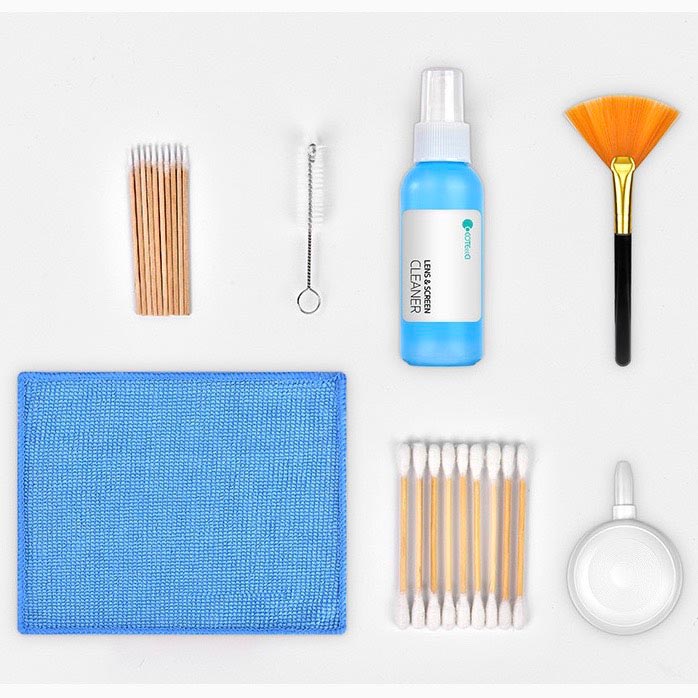
Bộ dụng cụ vệ sinh chuyên dụng được nhiều người dùng lựa chọn với mức giá từ 20.000 đồng .
Dùng một bình xịt khí có gắn ống nhỏ để thổi khí nén vào bàn phím cho các cặn bẩn được bay ra khỏi bàn phím cũng là phương pháp được nhiều người lựa chọn.
Nhưng tốt nhất bạn nên thực hiện điều này ở ngoài trời để tránh trường hợp những người xung quanh và các đồ vật ở gần đó bị ảnh hưởng.
Trước khi thực hiện thì bạn nên nghiêng bàn phím qua một bên và tiến hành xịt từng vùng nhỏ từ bên này sang bên kia, khí nén được thổi ra từ bình xịt sẽ làm sạch hết những mảng bám cứng đầu nhất. Tuyệt đối không thổi khí khi bàn phím đang ở trạng thái dốc ngược vì có thể là bụi bẩn bám sâu vào chân phím hay hỏng hóc các linh kiện bên trong.

Bạn có thể dễ dàng tìm mua bình xịt hơi từ các cửa hàng bán đồ gia dụng hoặc thiết bị văn phòng phẩm.
Một cách khác cũng vô cùng thú vị mà lại mang lại hiệu quả cao đó là dùng gel làm sạch để vệ sinh. Chất kết dính gelatin này hút bất kỳ vụn hoặc bụi bẩn nào mà nó chạm vào. Thách thức tất cả bụi bẩn có thể vượt qua được sự vây bắt của chất nhầy ma thuật này.
Cyberclean là thương hiệu sản xuất gel làm sạch uy tín được người dùng tìm kiếm rộng rãi, bạn có thể tham khảo nhé!

Dùng gel làm sạch để loại bỏ bụi bẩn trên bàn phím hoàn toàn.
Dùng băng keo chỉ áp dụng đối với bụi bẩn trên bề mặt bàn phím, sự kết dính trên băng keo có thể dễ dàng loại bỏ những mẩu bánh mì, lông mi, sợi tóc hay những bụi bẩn mắc kẹt trong kẽ phím.
Chỉ với một mảnh băng keo được cắt rời, gấp 2 mặt không có keo lại với nhau cho vuông mép. Tiến hành vệ sinh xung quanh các khe phím, đưa đi đưa lại nhiều lần để bụi bẩn, mẩu bánh mì vụn dính vào băng keo.
Cách làm này đơn giản, dễ thực hiện tuy nhiên mang lại hiệu quả vệ sinh không cao do băng keo không thể len lỏi vào sâu các khe phím và chân phím.
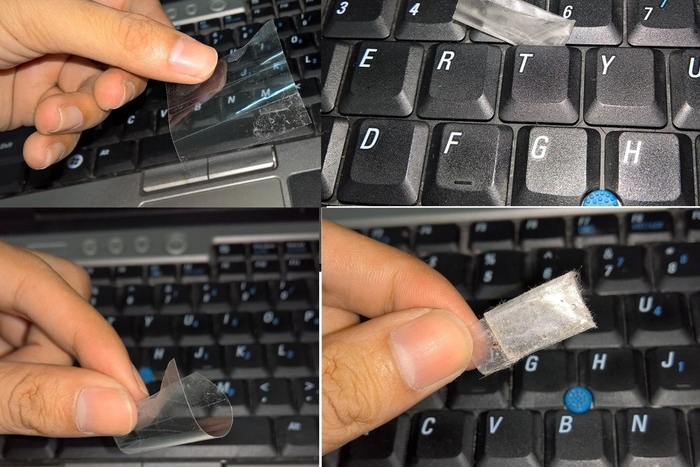
Dùng băng keo kéo qua các khe phím để dính các vết bụi khỏi bàn phím.
Nếu như các mẹo vệ sinh trên vẫn chưa giải quyết được tình trạng bụi bẩn của bàn phím thì tháo phím ra để vệ sinh là cách làm triệt để nhất.
Ưu điểm là mang lại hiệu quả cao nhất, bên cạnh đó cũng tiềm ẩn một số rủi ro nhất định. Cách làm này đòi hỏi người dùng phải có kiến thức về kỹ thuật, phần cứng laptop và sự cẩn thận, tỉ mỉ trong quá trình tháo lắp nếu không muốn làm hư vi mạch bàn phím của mình.
Bởi vì không phải bàn phím nào cũng dễ tháo lắp và bàn phím nào cũng có cách tháo lắp giống nhau, nếu không có kiến thức gì về laptop có thể ảnh hưởng đến những linh kiện bên trong máy. Phải thực hiện tháo lắp nhẹ nhàng vì nếu quá mạnh tay có thể khiến các phím bị lệch, không khớp, bấm không ăn hoặc bị liệt phím.
Tiến hành tháo rời phím theo hướng dẫn nào:
- Dụng cụ hỗ trợ tháo lắp cần có một con dao nhíp nhỏ và dẹt dùng để lẫy phím bấm ra. Cho dụng cụ vào một góc ở phía dưới của phím, dùng lực thật từ từ và nhẹ nhàng, đúng khớp và bắt đầu cạy chúng lên. Các phím sẽ bật lên dễ dàng, nếu không được, bạn không nên cố cạy tiếp vì có thể làm hỏng bàn phím vĩnh viễn.
- Sau khi tháo hết phím ra, tiến hành lau chùi, quét bụi, vệ sinh phím bằng máy hút bụi, tăm bông, khăn mềm. Hoặc có thể làm sạch phím bằng cách ngâm chúng trong dung dịch nước xà phòng, chà sạch bằng bàn chải nhỏ hoặc giẻ lau sau khi ngâm.
- Để khô ráo hoàn toàn, cuối cùng là lắp phím trở lại như ban đầu, việc làm này chỉ cần dùng lực nhấn nhẹ cho phím vào đúng vị trí là được.

Tiến hành tháo rời bàn phím để vệ sinh.
Những lưu ý trong quá trình tháo lắp phím:
- Trước khi tháo bất kỳ phím nào, hãy nhớ chụp ảnh bàn phím hoặc ghi lại vị trí mỗi phím để tránh tình trạng lắp sai vị trí phím. Hoặc có thể khởi động lại máy để kiểm tra bàn phím xem mình đã lắp chuẩn chưa nhé. Bạn có thể dễ dàng nhớ thứ tự của các số và các chữ cái, tuy nhiên bàn phím có những phím đặc biệt và phím chức năng rất dễ nhầm lẫn.
- Tìm hiểu dòng laptop của bạn để xem có thể tháo các phím ra không và xem hướng dẫn chi tiết cách tháo. Một số dòng laptop cho phép bạn tháo rời các phím, nhờ vậy có thể vệ sinh được bề mặt bên dưới bàn phím, tuy nhiên, một vài dòng khác lại có các phím gắn cố định hoàn toàn.
- Các phím được gắn với laptop bằng những chốt nhựa rất dễ gãy vì vậy bạn chỉ nên tháo bàn phím khi bàn phím đã quá bẩn và thực sự cần vệ sinh bên dưới chân phím.
- Nhớ đặt các phím đã tháo vào một chỗ cố định, tránh trường hợp xấu nhất là tháo phím ra để vệ sinh nhưng lại để thất lạc phím nhé.
- Chỉ nên tháo phím và làm sạch bên dưới trong trường hợp lỡ làm đổ chất lỏng nào đó lên bàn phím hoặc có những mảng bụi to kẹt bên dưới mà bạn không thể loại bỏ bằng những cách biện pháp thông thường đã hướng dẫn ở trên.
- Về dụng cụ để tháo phím, bạn có thể đến các cửa hàng đồ điện tử để mua bộ dụng cụ có chứa một dao nhỏ bằng nhựa hoặc kim loại rất thích hợp cho việc tháo phím laptop. Nếu muốn giảm thiểu chi phí phát sinh, bạn có thể dùng tua vít đầu dẹt hoặc dao cắt đồ ăn, hay thậm chí là móng tay nếu không sợ ảnh hưởng đến móng tay bạn nhé!
- Lau phía dưới các phím bằng khăn mềm hoặc bông gòn tẩm cồn. Sau khi tháo các phím, các linh kiện bên trong máy tính sẽ lộ ra ngoài nhiều hơn, do vậy bạn không nên dùng bất kỳ loại chất lỏng nào để vệ sinh. Nếu phải làm sạch các loại bụi bẩn bám dính, bạn nên nhúng bông gòn vào một ít cồn sau đó vệ sinh và lau chùi.
- Nếu bạn không ấn được các phím vào vị trí cũ, hãy đọc lại quyển hướng dẫn sử dụng máy tính và tìm xem có hướng dẫn đặc biệt nào về việc tháo lắp bàn phím không.

Tháo rời từng phím bấm và để gọn gàng chúng lại một chỗ tránh thất lạc.
Nếu bạn không tự tin khi tháo bàn phím thì tốt nhất bạn đừng nên cố thử. Hiện nay trên thị trường có rất nhiều dịch vụ vệ sinh laptop chuyên nghiệp cho bạn lựa chọn, được thực hiện bởi những kỹ thuật viên dày dặn kinh nghiệm và chịu trách nhiệm tuyệt đối với sản phẩm của bạn.
Đem laptop đến trung tâm và chờ trong giây lát để kỹ thuật viên tiến hành vệ sinh cho an tâm bạn nhé!
Tham khảo:
https://genk.vn/kinh-nghiem/kinh-nghiem-ve-sinh-ban-phim-laptop-20101113041947346.chn
https://fptshop.com.vn/tin-tuc/thu-thuat/cach-ve-sinh-ban-phim-laptop-asus-61435
https://www.dienmayxanh.com/kinh-nghiem-hay/huong-dan-cach-tu-ve-sinh-ban-phim-may-tinh-don-gi-1223764